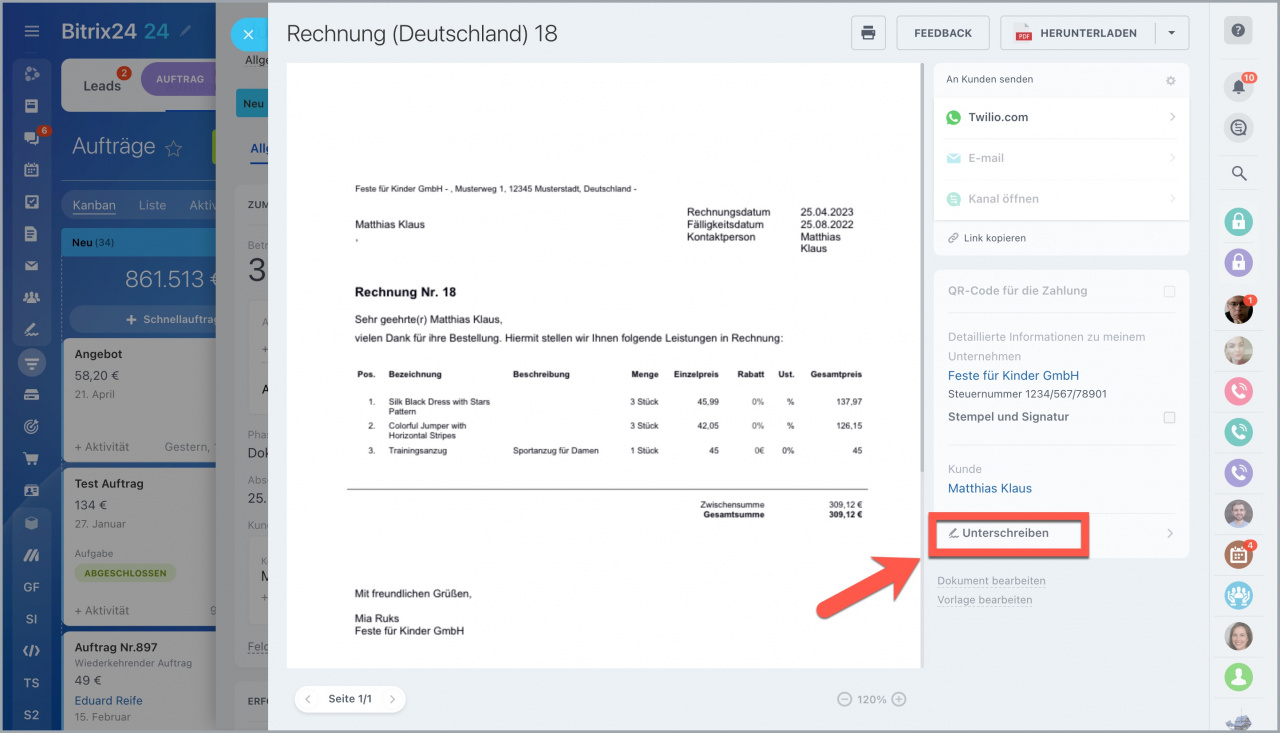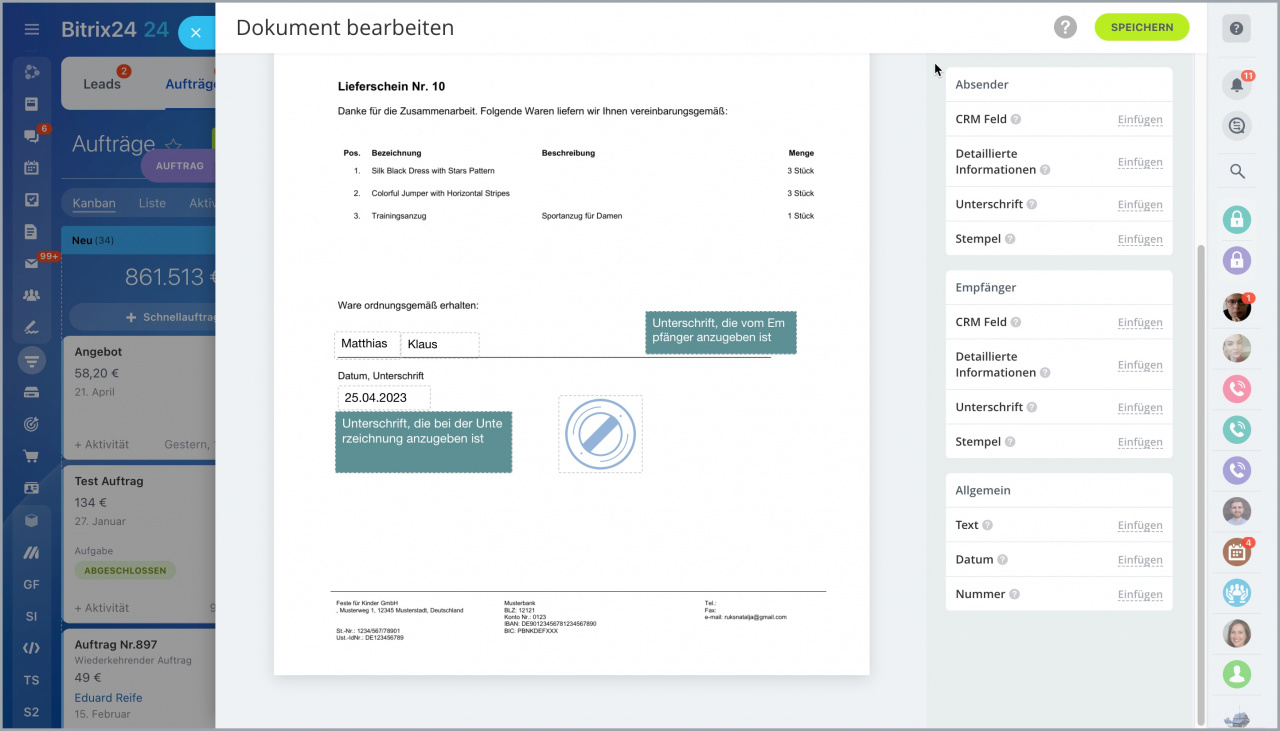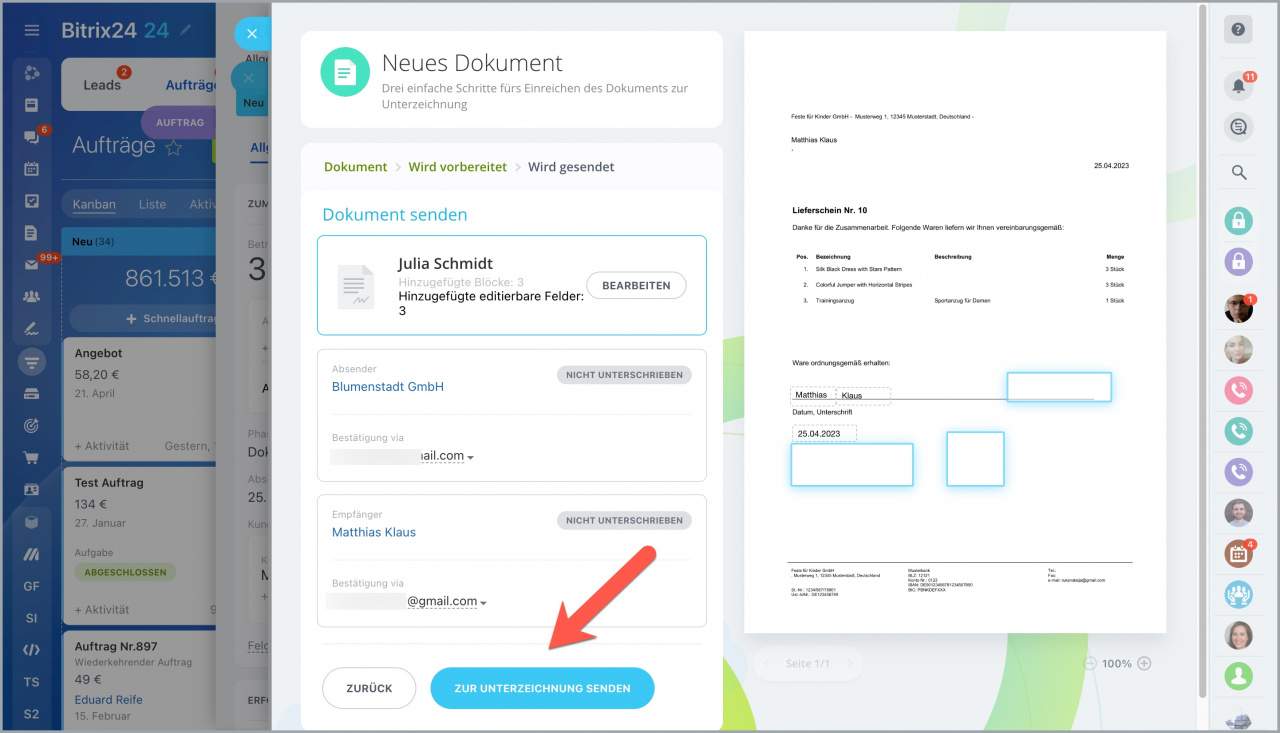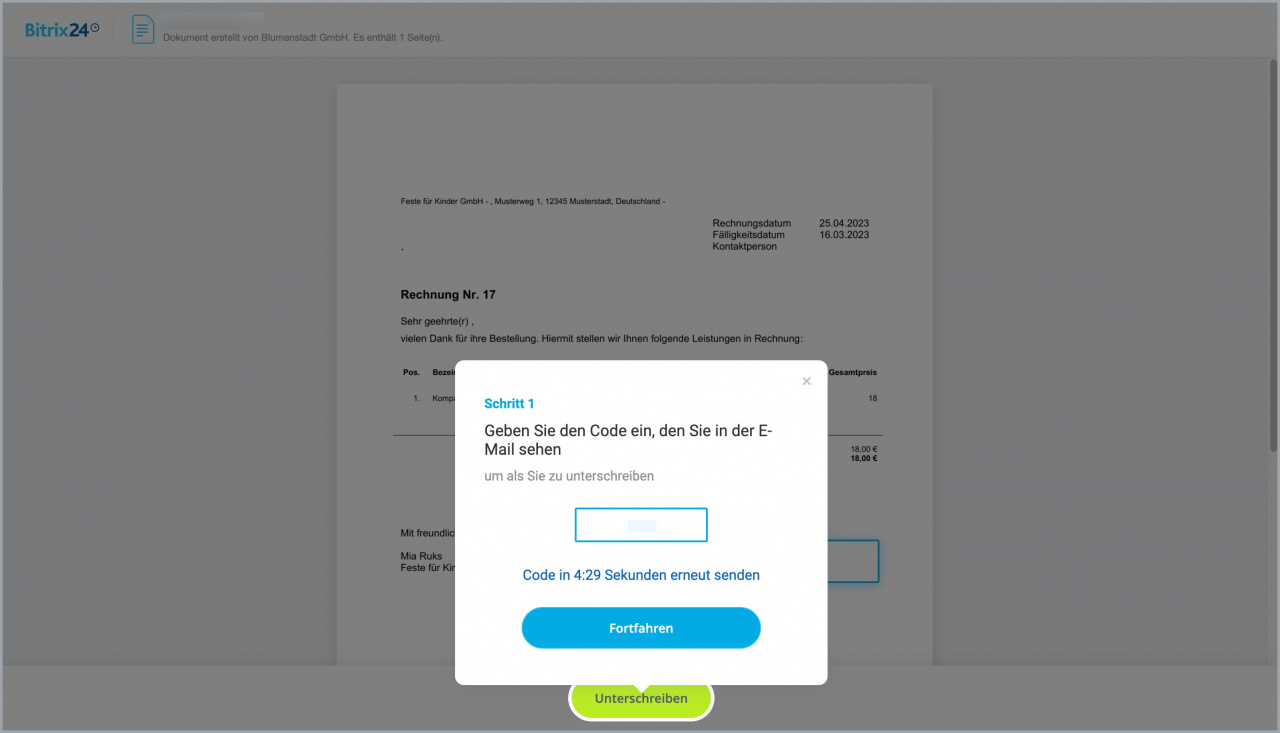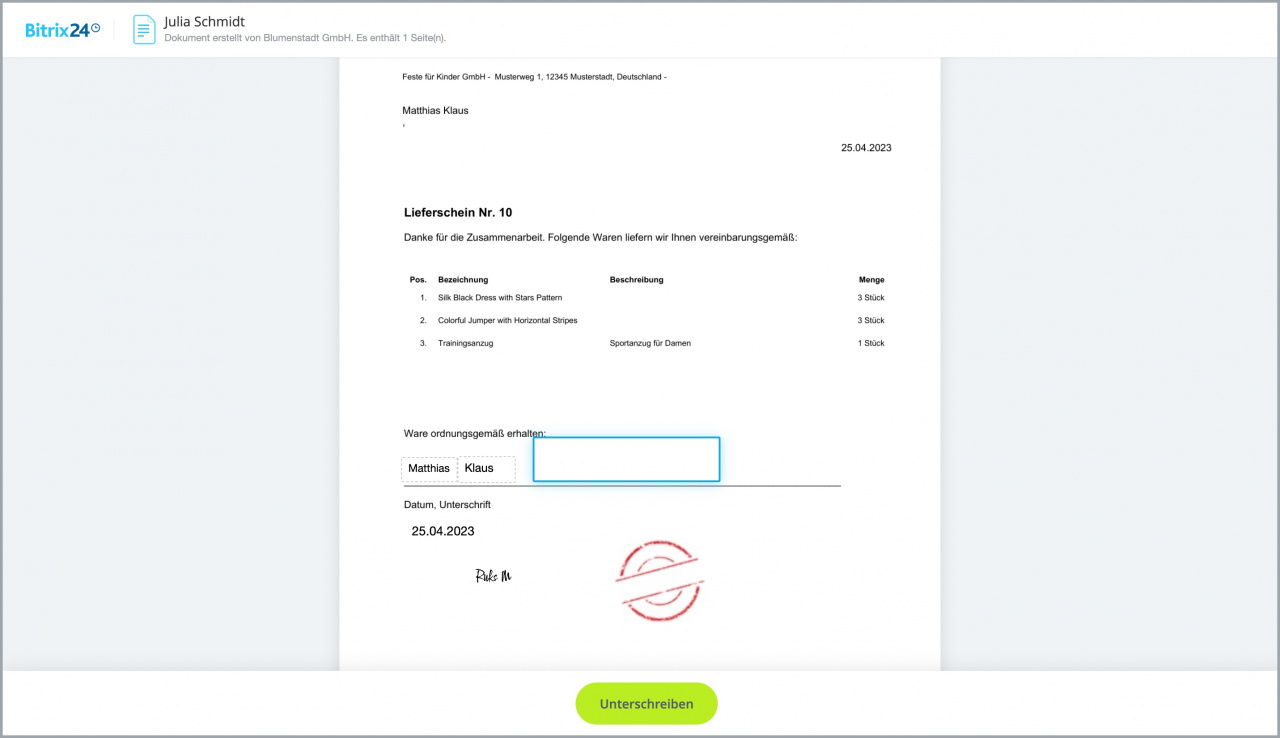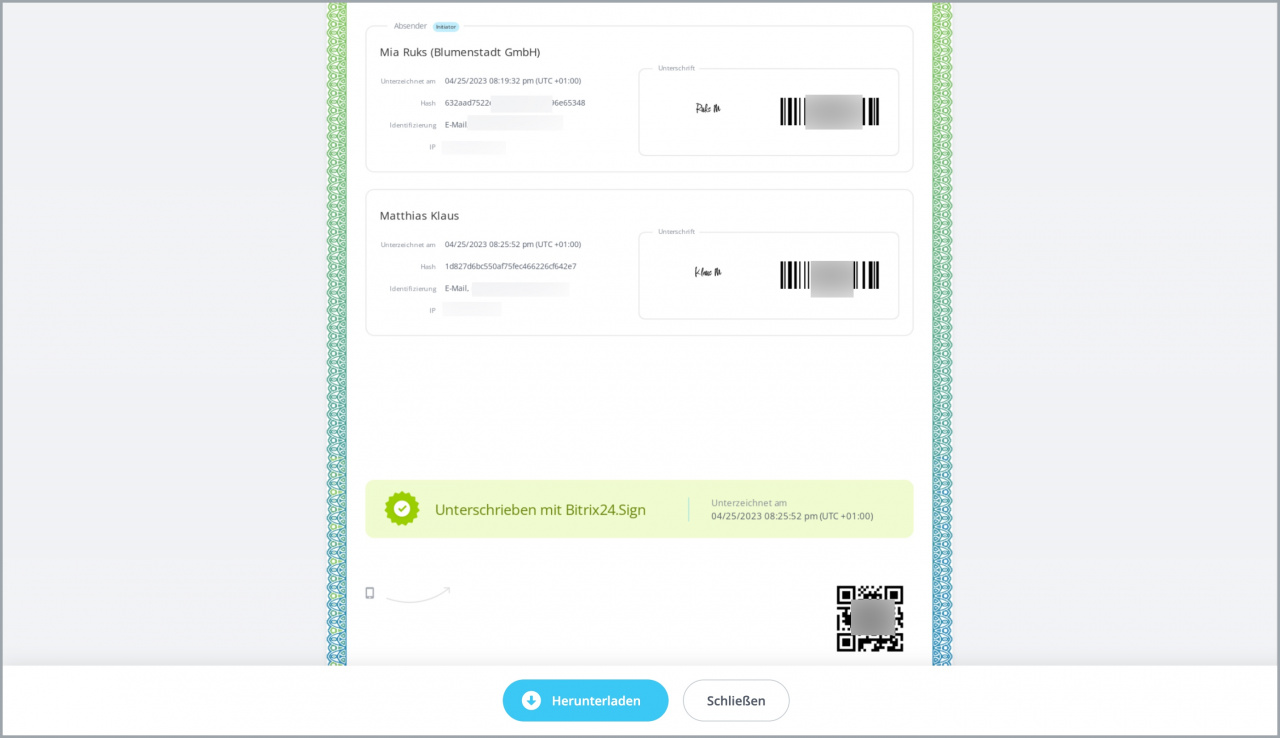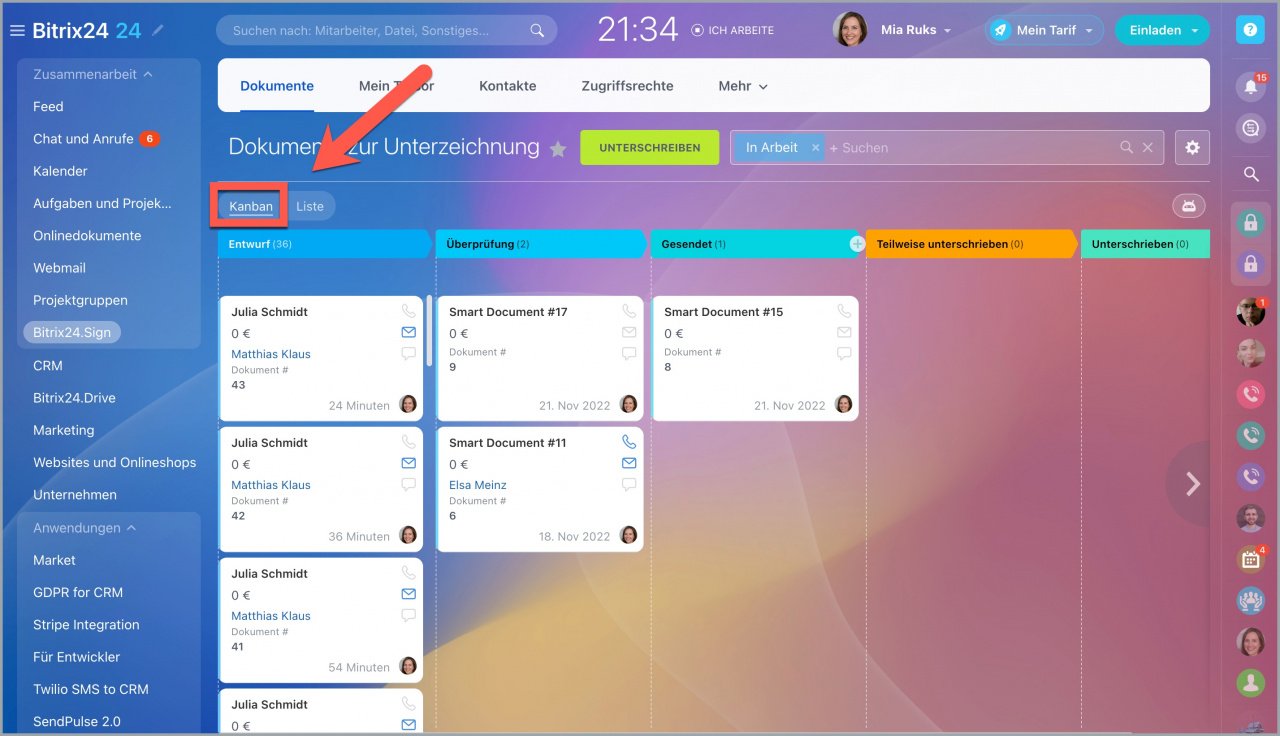In diesem Beitrag erzählen wir Ihnen, wie das neue Tool Elektronische Unterschrift an einem bestimmten Beispiel funktioniert. Die Funktion ist besonders für die Unternehmen hilfreich, die oft Dokumente mit den Kunden teilen und den Vorgang maximal einfach, schnell und bequem gestalten möchten.
Die Unterzeichnung eines Dokumentes erfolgt in einer bestimmten Reihenfolge:
- Der Mitarbeiter erstellt ein Dokument, füllt Daten aus und sendet es zur Unterzeichnung;
- Der Geschäftsführer erhält das Dokument zur Unterzeichnung zugestellt;
- Nachdem die erste Partei das Dokument unterschrieben hat, wird das Dokument an den Kunden geschickt.
Dokumente vorbereiten und absenden
In unserem Beispiel senden wir einen Lieferschein aus Auftrag im CRM. Als Erstes erstellen wir ein Dokument für die weitere Einstellung.
Im erstellten Dokument füllen wir die Information zum Kunden aus und fügen benötigte Felder hinzu: Datum, Bankverbindung, Unterschrift und Stempel.
Wir geben die E-Mail-Adresse oder Telefonnummer unseres Geschäftsführers und des Kunden an. An diese Adresse bzw. Nummer wird die Anfrage zur Unterzeichnung gesendet. Wir stellen sicher, dass alle Daten korrekt sind, und senden das Dokument zur Unterzeichnung ab.
Unterzeichnung des Dokumentes durch den Geschäftsführer Ihres Unternehmens
Der Geschäftsführer Ihres Unternehmens erhält das Dokument zugesendet, liest es aufmerksam durch und lädt die Unterschrift und den Stempel hoch. Nach dem Ausfüllen wird das Dokument unterschrieben und an den Kunden gesendet.
Unterzeichnung des Dokumentes durch den Kunden
Im nächsten Schritt wird das Dokument an den Kunden gesendet. Als Kontaktdaten haben wir seine E-Mail-Adresse angegeben, deswegen wird der Link per E-Mail geschickt. Der Kunde füllt alle Daten aus und lädt seine Unterschrift hoch. Da der Kunde in unserem Beispiel natürliche Person ist, haben wir den Stempel nicht angefragt.
Sobald der Kunde das Dokument unterschreibt, wird eine E-Mail mit der Datei im PDF-Format und der Information über die Unterzeichnung an alle Parteien gesendet. Wir können das Dokument herunterladen und auch im speziellen Online-Service prüfen, dass der Kunde die Bedingungen oder den Gesamtbetrag nicht bearbeitet hat.
In Ihrem Account können Sie bequem die Dokumente kontrollieren. Im Kanban sehen Sie gleich, welche Dokumente in welcher Bearbeitungsphase im Moment sind.